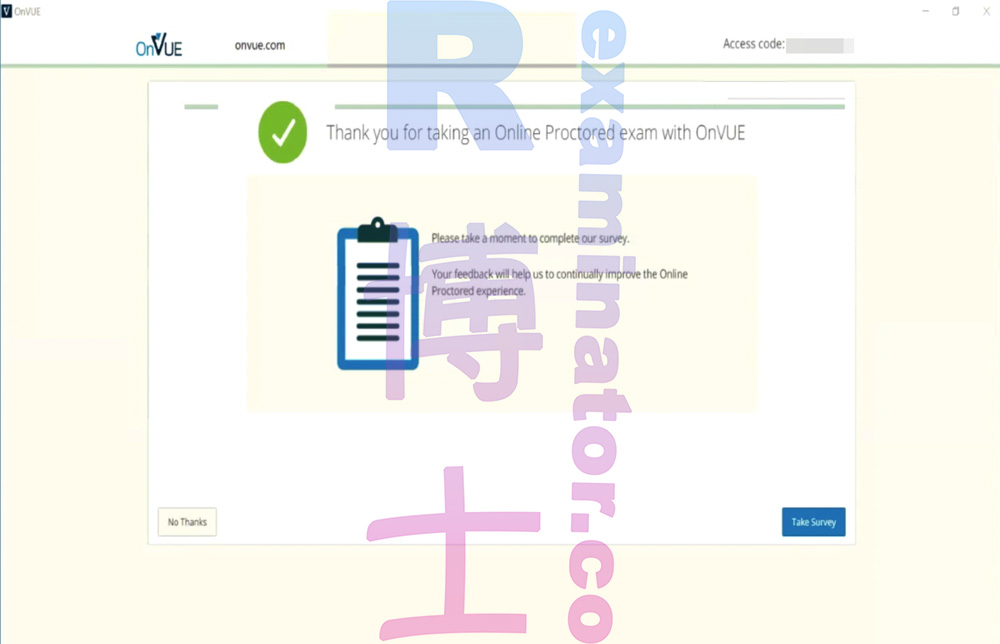De nombreux étudiants souhaitent comprendre le processus complet de contrôle à distance pour passer le GMAT en ligne. Cet article va vous expliquer en détail cette procédure.
Au lancement du GMAT en ligne, le service de surveillance utilisé était OnVue et non Examity, bien que l'interface de l'examen soit très similaire.
Tout d'abord, avant l'examen, notre équipe technique à distance configure votre ordinateur Windows.
Une demi-heure avant le début de l'examen GMAT en ligne, vous pouvez vous connecter à votre compte GMAC pour faire votre enregistrement Check-In.
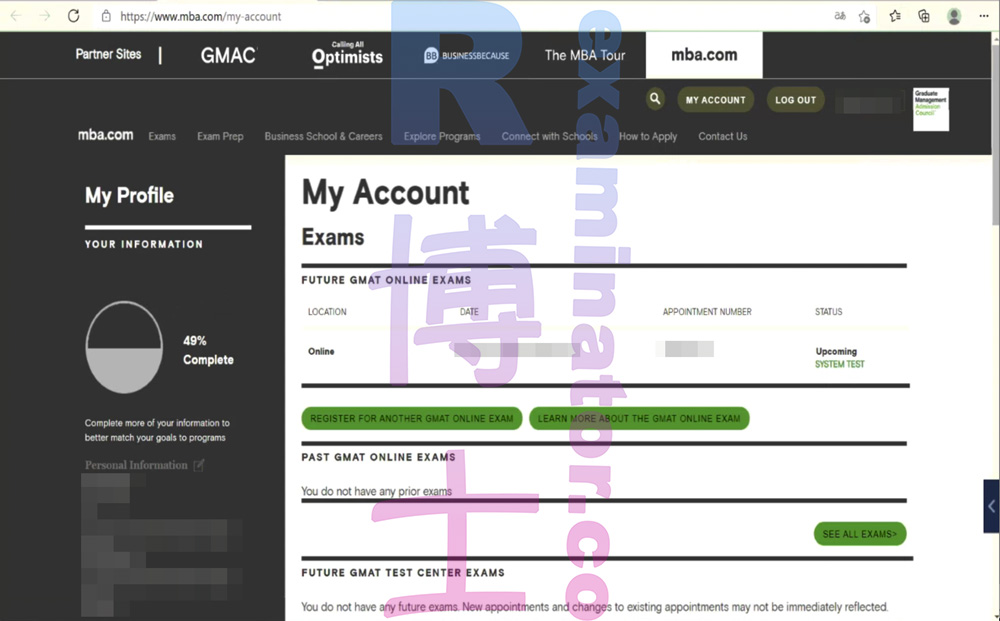
Ensuite, vous verrez cette page OnVue où vous devez cliquer sur « Copy Access Code » pour copier le code d'accès dans le presse-papier. Puis cliquez sur Télécharger pour télécharger l'application OnVue.
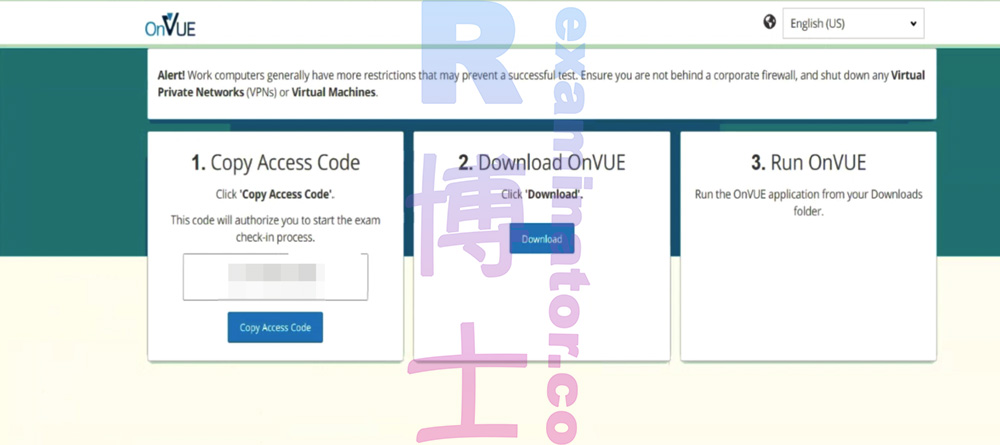
Après avoir lancé OnVue, collez le code d'accès que vous venez de copier.
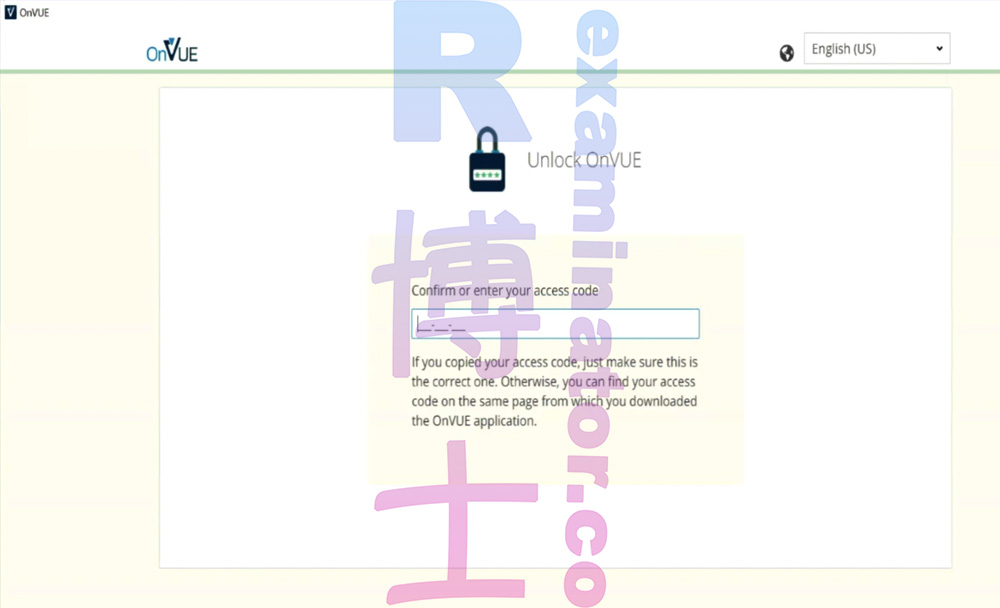
Ensuite, il vous sera demandé de saisir un numéro de téléphone disponible.
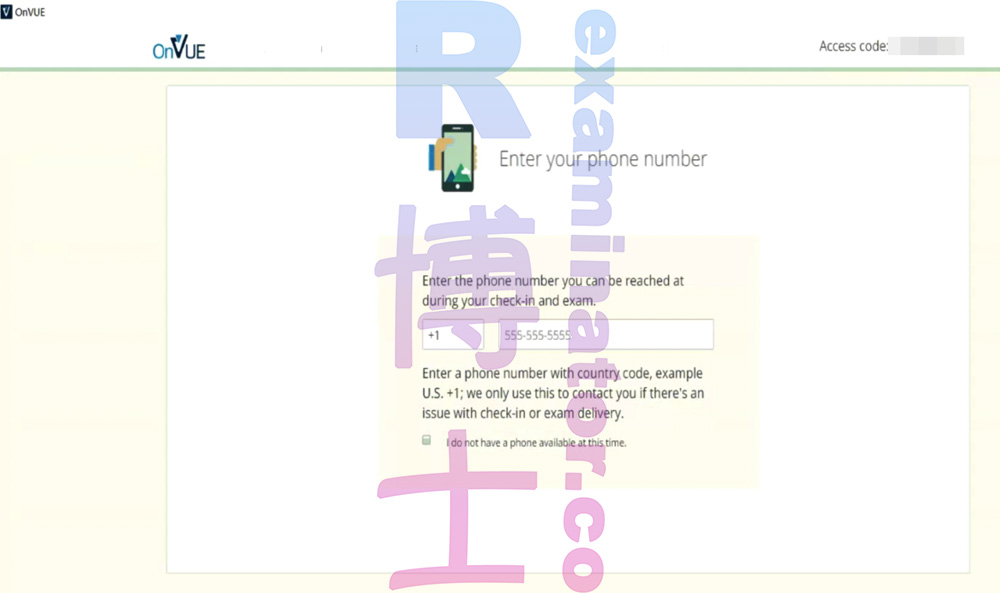
Le processus d'enregistrement commence officiellement. Votre ordinateur sera inspecté, des photos seront prises, votre document d'identité sera vérifié, l'environnement de l'examen sera contrôlé et les autres programmes non liés à l'examen devront être fermés.
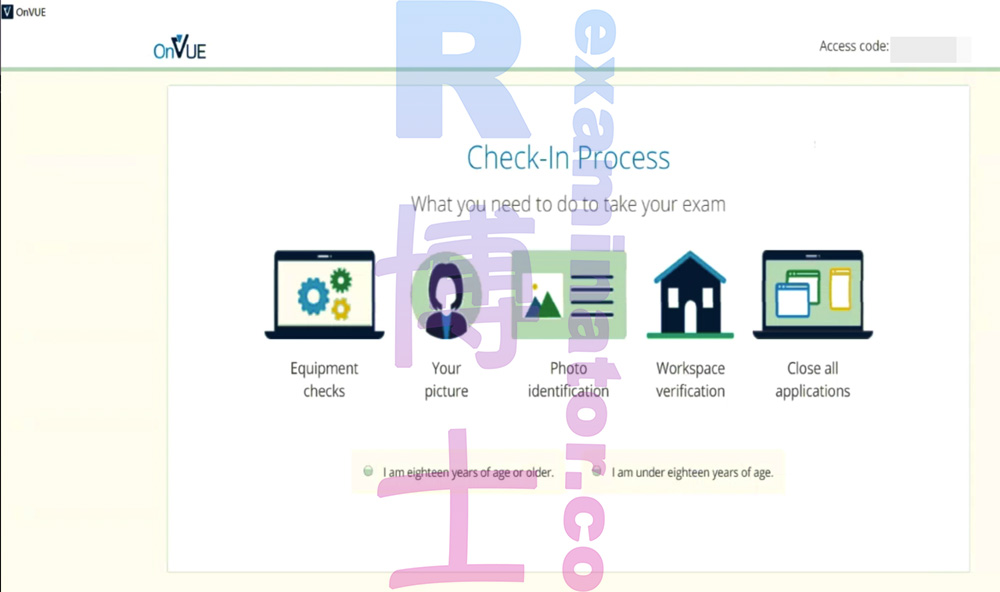
Ensuite, il faut procéder à la vérification des appareils : le microphone, la vitesse du réseau, et la caméra doivent tous être testés. Lors de la vérification de la caméra, vous devez être visible, sinon l'examen pourrait être annulé. Les trois coches doivent être affichées pour confirmer que la vérification des appareils a réussi.
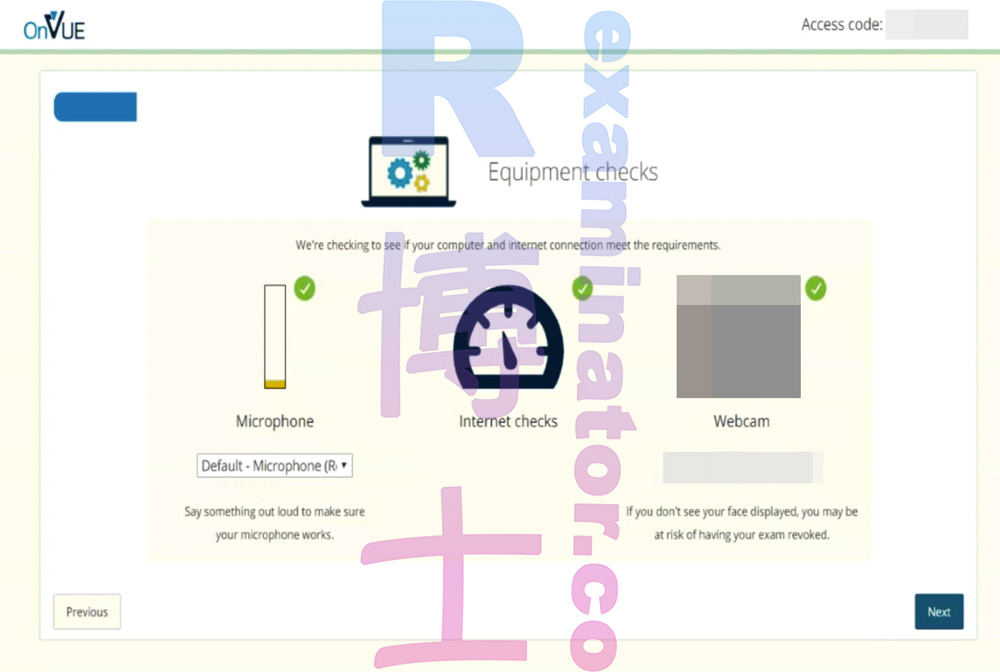
Ensuite, vous devrez prendre des photos à l'aide d'un téléphone ou d'une caméra.
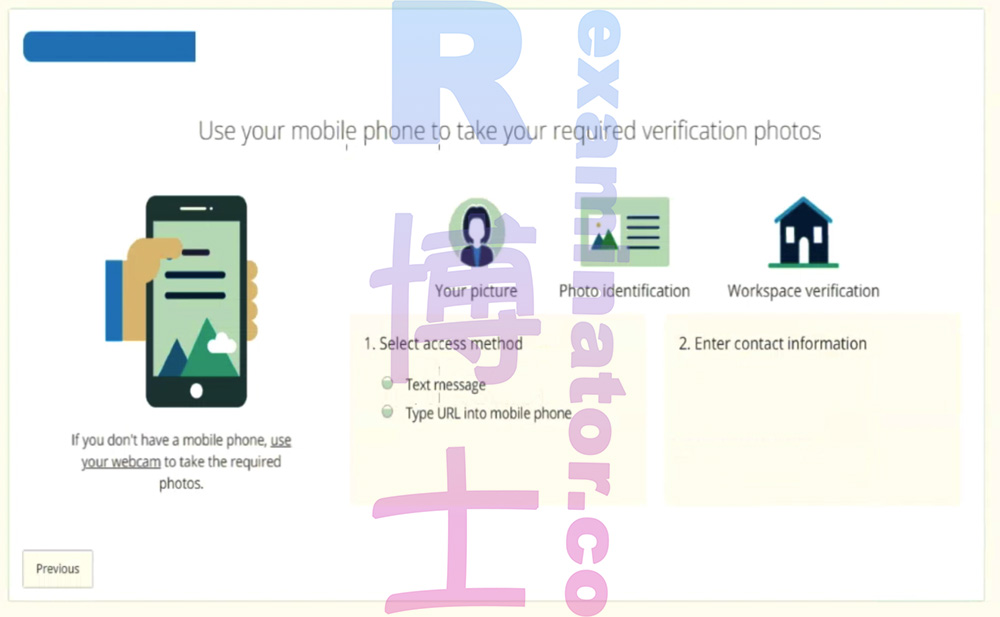
Placez votre visage dans le cadre sur un fond uni sans expression, regardez droit dans l’objectif, en vous assurant que l'éclairage est suffisant et que l'appareil est bien focalisé pour prendre la photo.
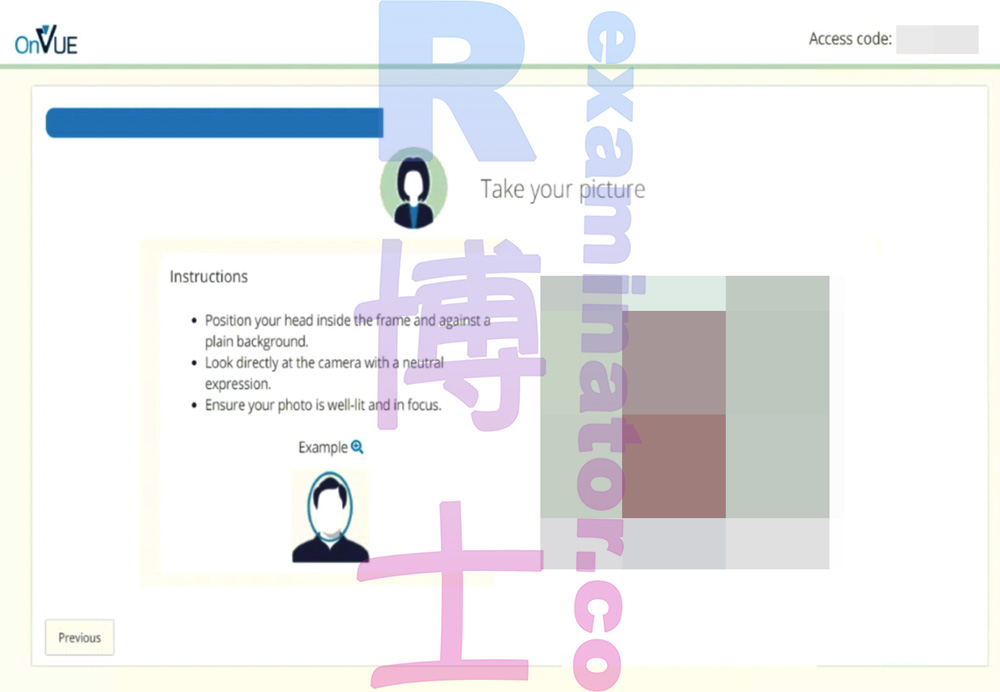 Voici la traduction en français :
Voici la traduction en français :
Ensuite, il faudra prendre une photo des documents d'identité. Prenez des photos du recto et du verso, placez le document dans le cadre et assurez-vous que la lumière est suffisante et que l'image n'est pas floue.
Si vous avez un écran externe, une télévision ou un projecteur, il faut tout déconnecter. Pour ceux qui ont plusieurs écrans externes sur leur bureau, il est conseillé de les enlever avant l'examen pour éviter d'avoir à le faire pendant l'enregistrement.
Une fois tout nettoyé, prenez des photos selon les instructions de l'avant, l'arrière, le gauche et le droit.
Ensuite, vous recevrez un rappel des règles de l'examen : personne d'autre que vous ne doit entrer dans votre salle d'examen (zone de travail) ; vous ne pouvez quitter la salle d'examen que pendant les pauses autorisées ; il est interdit d'utiliser du papier brouillon, de prendre des notes ou de parler ; le téléphone, les écouteurs et le carnet doivent être placés hors de portée ; vous ne pouvez pas manger, mais vous pouvez boire de l'eau dans un contenant transparent.
Cochez pour accepter puis cliquez sur "Next" pour passer à l'étape suivante.
Ensuite, vous devez fermer toutes les applications sauf OnVue. Dans la barre des tâches, seul OnVue doit être en cours d'exécution.
Vous serez ensuite mis en file d'attente pour l'enregistrement, et l'interface affichera votre position actuelle dans la file.
Le pare-feu de Windows Defender enverra une alerte pour OnVue, n'oubliez pas de cocher "Autoriser l'accès".
Entrez le mot de passe administrateur de l'ordinateur pour permettre aux applications d'apporter des modifications à l'appareil.
Ensuite, attendez l'arrivée du surveillant. 阅读“保密协议”。
Lisez le "Contrat de confidentialité".
要勾选“保密协议”最底下的“I agree”才可以到下一步。
Il faut cocher "I agree" tout en bas du "Contrat de confidentialité" pour pouvoir passer à l'étape suivante.
这里解释物理白板的使用,如果准备了白板,需要在摄像头前展示白板的前面和后面。白板在考后需要擦拭干净,并把擦拭干净的白板展示给摄像头看。
Ici, nous expliquons l'utilisation du tableau blanc physique. Si un tableau blanc est préparé, il doit être montré devant la caméra, de face et de dos. Après l'examen, le tableau doit être nettoyé et le tableau nettoyé doit être montré à la caméra.
接下来有个Tutorial给你介绍考试界面的操作,点Next继续。
Ensuite, il y a un tutoriel pour vous présenter l'interface de l'examen. Cliquez sur "Next" pour continuer.
界面的介绍。时间在右上角。“2 of 7”的意思是你正在作答一共7题里的第2题。不想看时间的话点一下就会隐藏起来。
Présentation de l'interface. Le temps est affiché en haut à droite. "2 of 7" signifie que vous êtes en train de répondre à la 2e question sur les 7. Si vous ne voulez pas voir le temps, cliquez une fois pour le cacher.
GMAT考试是不可以来回跳题的,选一题答案之后才可去下一题。题目一旦选了,也是不能回去的。
Dans l'examen GMAT, vous ne pouvez pas revenir en arrière ou sauter des questions. Vous pouvez passer à la question suivante seulement après avoir répondu à la question en cours. Une fois une réponse sélectionnée, il n'est pas possible de revenir en arrière.
中间休息是可选的,我们做GMAT代考的话中途是不休息的,考前要上厕所。
La pause intermédiaire est optionnelle. Si nous passons le GMAT pour quelqu'un d'autre, nous ne prenons pas de pause au milieu. Assurez-vous d'aller aux toilettes avant l'examen.
点Next:
Cliquez sur "Next" : /gmat-29.jpg )
En théorie, les questions d'examen doivent bien sûr rester confidentielles HEHE. Même si les expériences GMAT sont partout.
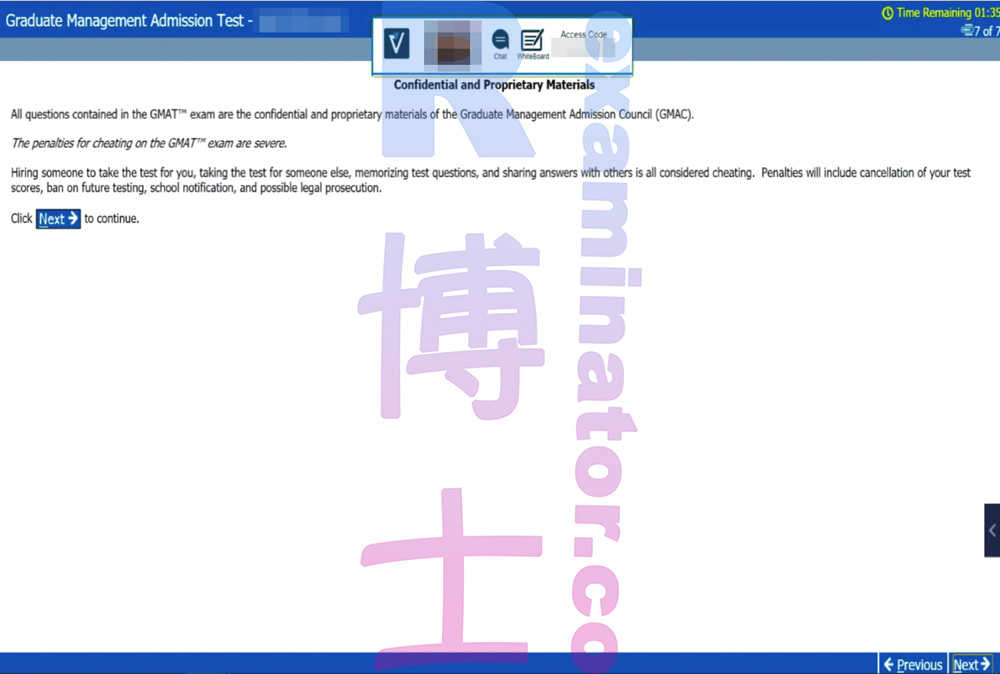
Ensuite, il est temps de commencer l'épreuve de mathématiques. Confiez cela à un professeur spécialisé ~
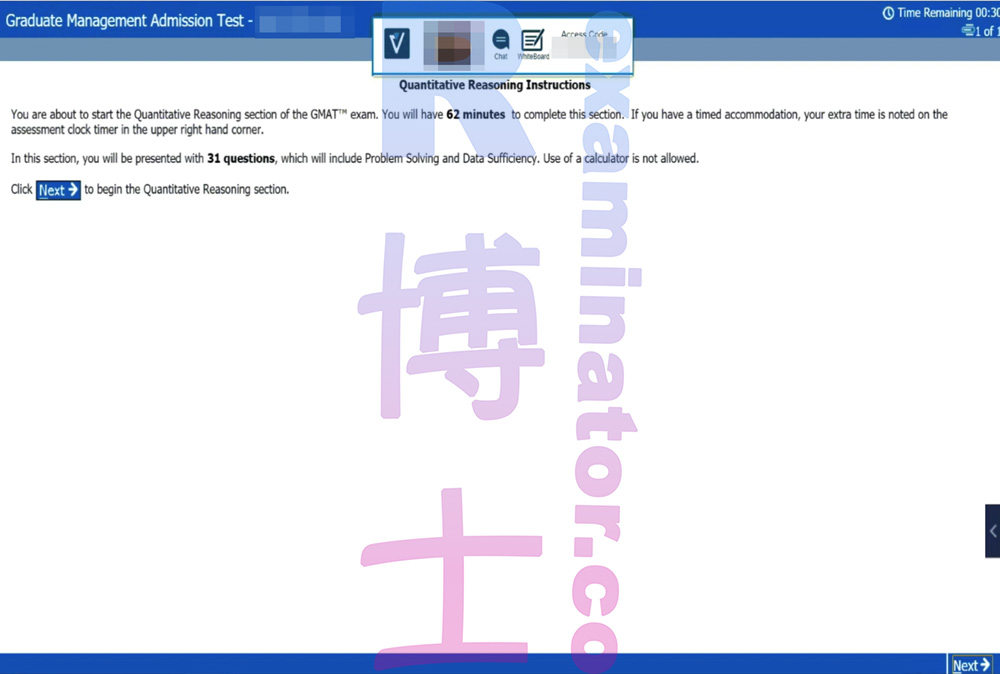
Examen terminé. Si vous avez utilisé un tableau blanc physique, vous devez le nettoyer et en présenter les deux faces ici.
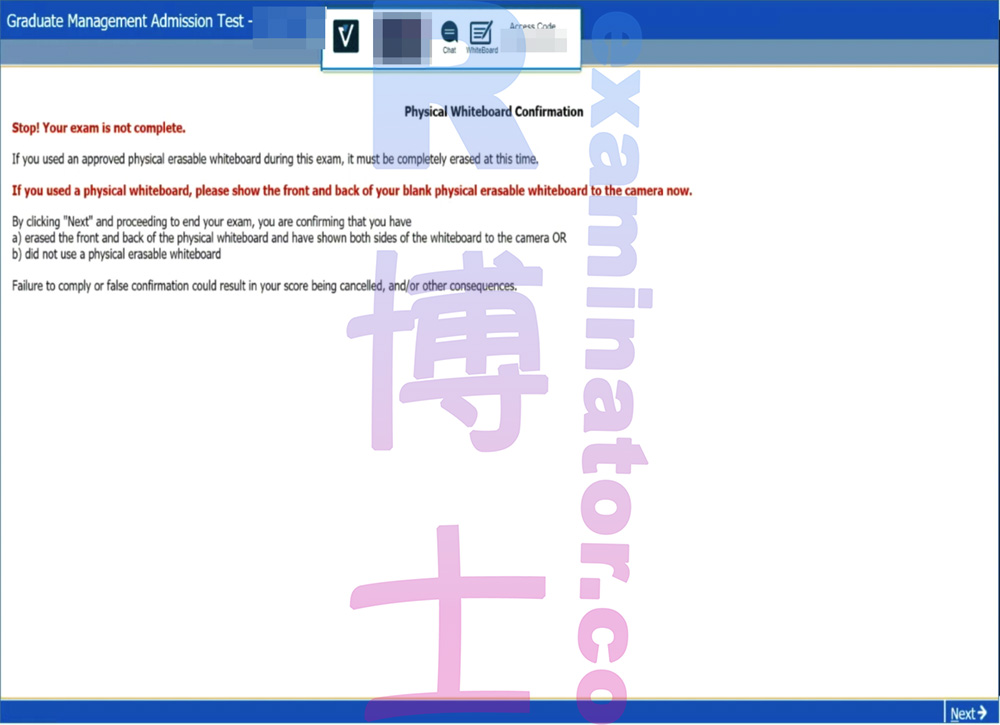
Cliquez sur "End Exam" pour terminer l'examen.
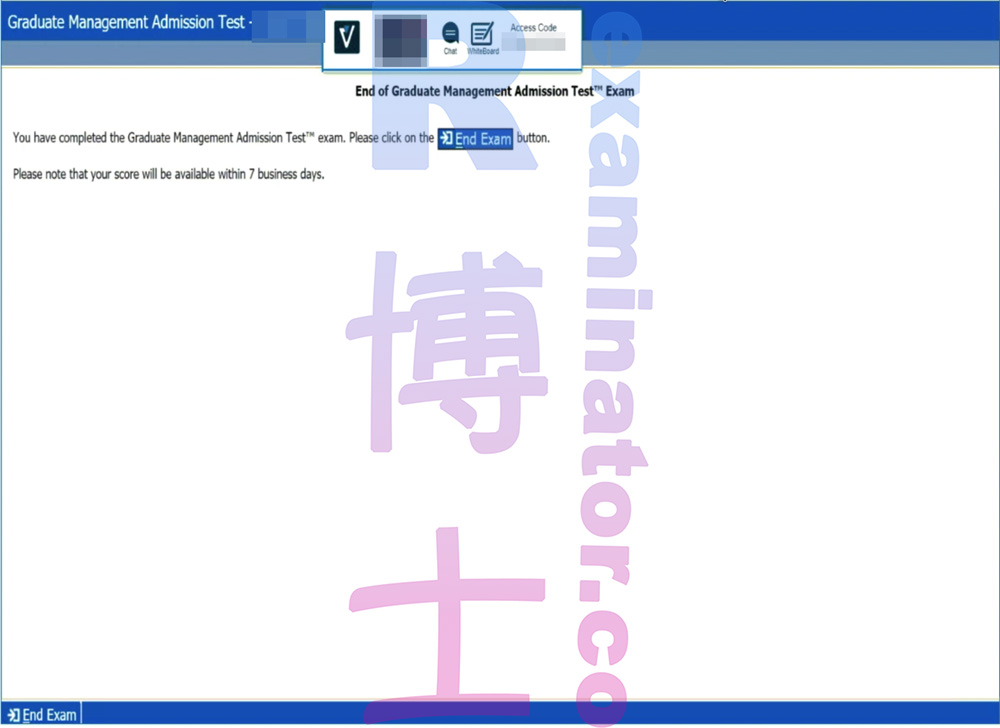
Sélectionnez "Yes" pour confirmer la fin de l'examen.
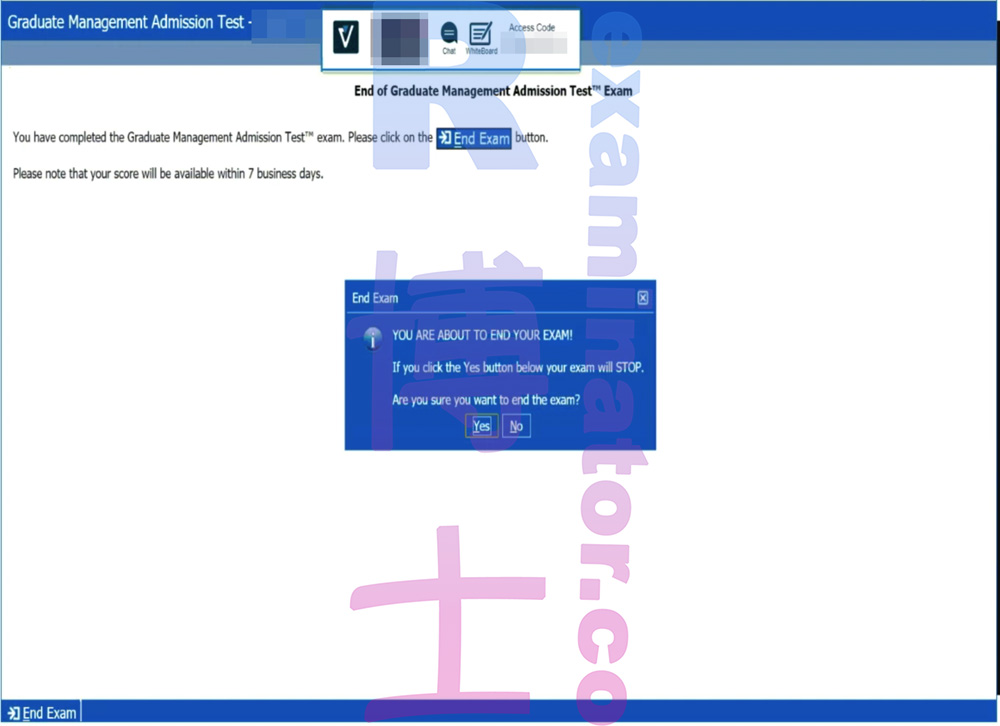
Après l'examen, on vous demandera de remplir un questionnaire.